
- 商品ページ・デザイン
【Shopify担当者必読!】初心者でも簡単にカスタマイズ可能!Shopifyでヘッダーを編集する方法を紹介します!
目次
Shopifyのヘッダー編集とは
Shopifyのヘッダー編集とは、オンラインストアの最上部に表示される重要な要素をカスタマイズすることを指します。
ヘッダーにはロゴ、ナビゲーションメニュー、検索バーなどが含まれ、サイトの第一印象を決定づける重要な役割を果たします。
適切にヘッダーを編集することで、ブランドの一貫性を保ちつつ、ユーザーエクスペリエンスを向上させることができます。
Shopifyヘッダー編集の主要ポイント
デザインとブランディング
ヘッダーはウェブサイトの顔とも言える部分です。ロゴの配置、カラースキーム、フォントの選択など、ブランドアイデンティティを反映させたデザインが重要です。
Shopifyの管理画面から、テーマのカスタマイズオプションを使用して、これらの要素を簡単に調整できます。
ブランドの個性を表現しつつ、ユーザーにとって見やすく使いやすいデザインを心がけましょう。
ナビゲーション構造の最適化
効果的なナビゲーションメニューは、ユーザーの回遊率を高め、コンバージョン率の向上につながります。
Shopifyでは、ドラッグ&ドロップで簡単にメニュー項目を追加・編集・並び替えができます。
主要カテゴリーを明確に表示し、必要に応じてドロップダウンメニューを活用することで、ユーザーが求める情報にスムーズにアクセスできるようにしましょう。
モバイル対応
現代のEコマースにおいて、モバイルフレンドリーなデザインは不可欠です。
Shopifyのヘッダー編集では、レスポンシブデザインを考慮し、デスクトップとモバイルの両方で最適な表示を実現できます。
モバイル版ではハンバーガーメニューを採用するなど、限られた画面スペースを効果的に活用する工夫が必要です。
Shopifyヘッダー編集のメリットとデメリット
メリット
Shopifyのヘッダー編集には多くのメリットがあります。
まず、ブランドの一貫性を保つことができます。ロゴやカラースキームを適切に配置することで、訪問者に強い印象を与えられます。
また、ナビゲーションの最適化により、ユーザーエクスペリエンスが向上し、サイト内の回遊率やコンバージョン率の改善につながります。
さらに、Shopifyの直感的な編集インターフェースにより、プログラミングスキルがなくても簡単にカスタマイズできるため、時間とコストの節約にもなります。
デメリット
一方で、Shopifyヘッダー編集にはいくつかのデメリットも存在します。
まず、テーマによってはカスタマイズの自由度が限られる場合があります。
高度なカスタマイズを行うには、HTMLやCSSの知識が必要になることもあります。
また、過剰な編集や複雑なデザインは、サイトの読み込み速度に悪影響を与える可能性があります。
さらに、頻繁な変更はユーザーの混乱を招く恐れがあるため、慎重に計画を立てる必要があります。
Shopifyヘッダー編集の実践的なアドバイスと手順
ステップ1:テーマのカスタマイズ画面にアクセス
Shopifyの管理画面から「オンラインストア」→「テーマ」を選択し、現在のテーマの「カスタマイズ」ボタンをクリックします。
左側のメニューから「ヘッダー」セクションを見つけ、クリックして編集を開始します。
ここでは、ロゴのアップロード、メニューの構成、検索バーの表示設定など、基本的なカスタマイズオプションが利用可能です。
ステップ2:ロゴとナビゲーションの設定
ロゴを追加するには、「ロゴイメージ」セクションでファイルをアップロードします。
適切なサイズと形式(通常はPNGやSVG)を選択し、背景に対してコントラストが取れているか確認しましょう。
次に、「メニュー」セクションでナビゲーションの構造を編集します。主要カテゴリーを追加し、必要に応じてドロップダウンメニューを設定します。
メニュー項目の順序は、ドラッグ&ドロップで簡単に変更できます。
ステップ3:デザインの微調整とモバイル対応
カラースキームやフォントなどのデザイン要素を調整します。
「ヘッダーの背景」や「テキストカラー」などのオプションを使用して、ブランドに合わせた外観を作成します。
モバイル表示をチェックするには、プレビュー画面の右上にあるデバイスアイコンを切り替えます。
モバイルでの表示が適切か確認し、必要に応じてハンバーガーメニューの設定や表示項目の調整を行います。
Shopifyヘッダー編集の注意点と考慮事項
Shopifyでヘッダーを編集する際は、いくつかの重要な点に注意する必要があります。
まず、一貫性を保つことが重要です。
ヘッダーのデザインは、ウェブサイト全体のスタイルと調和していることを確認しましょう。
また、過剰な情報や要素の詰め込みは避け、シンプルで見やすいデザインを心がけます。
パフォーマンスの観点から、大きすぎる画像やアニメーションの使用は控えめにし、ページの読み込み速度に影響を与えないよう注意します。
さらに、定期的にA/Bテストを行い、ユーザーの行動データに基づいてヘッダーの最適化を継続的に行うことが重要です。
まとめ
Shopifyのヘッダー編集は、オンラインストアの外観と機能性を大きく向上させる重要な作業です。
適切なデザイン、効果的なナビゲーション構造、モバイル対応など、各要素に注意を払いながら編集することで、ユーザーエクスペリエンスを向上させ、コンバージョン率の改善につながります。
Shopifyの直感的なインターフェースを活用し、ブランドの個性を反映させたヘッダーを作成することで、競争力のあるEコマースサイトを構築できます。
定期的な最適化と、ユーザーフィードバックに基づく改善を行うことで、長期的な成功につながるでしょう。
よくある質問(FAQ)
Q1:Shopifyのヘッダーで画像スライダーを追加できますか?
A:はい、多くのShopifyテーマではヘッダーに画像スライダーを追加できます。テーマのカスタマイズ画面で「スライドショー」または「ヒーローセクション」などのオプションを探してください。カスタムコードを使用して独自のスライダーを実装することも可能です。
Q:ヘッダーのロゴサイズを変更するにはどうすればいいですか?
A:ほとんどのShopifyテーマでは、カスタマイズ画面の「ヘッダー」セクションでロゴのサイズを調整できるオプションがあります。そこで適切な幅や高さを設定できます。より細かい調整が必要な場合は、CSSを使用してカスタムコードを追加する必要があるかもしれません。
Q:Shopifyのヘッダーにソーシャルメディアアイコンを追加できますか?
A:多くのShopifyテーマでは、ヘッダーにソーシャルメディアアイコンを簡単に追加できます。通常、「テーマ設定」または「ソーシャルメディア」セクションで、各プラットフォームのURLを入力し、表示するアイコンを選択できます。テーマによってはヘッダー専用のソーシャルメディア設定がある場合もあります。
■記事紹介
他にもShopifyやECに関する記事を紹介しています。ぜひチェックしてみてください。
関連するブログ記事
-

- 未分類
- 商品ページ・デザイン
2025.02.06
Shopify商品ページのSEO対策!露出アップで売上を倍増させる方法
-

- 商品ページ・デザイン
2025.02.06
【完全ガイド】Shopify Marketplace Kit|初心者でも分かる機能とメリット
-
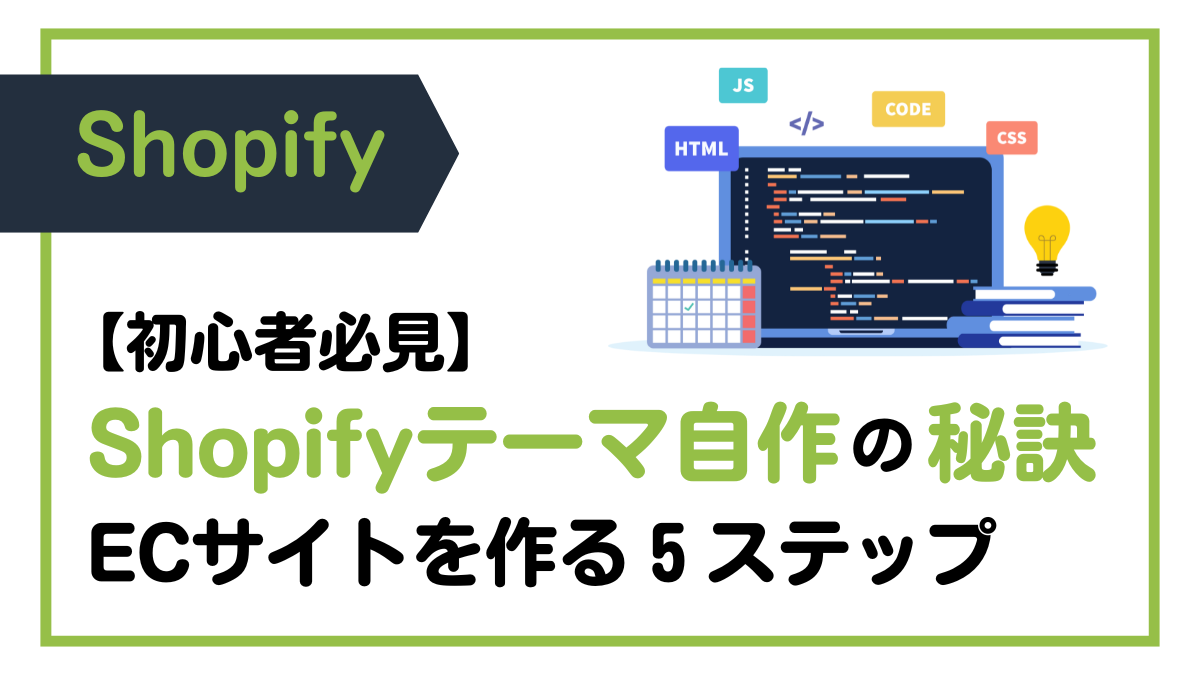
- 商品ページ・デザイン
2025.02.06
【初心者必見】Shopifyテーマ自作の秘訣:オリジナルECサイトを作る5ステップガイド
-

- 商品ページ・デザイン
2025.02.06
Shopifyテーマカスタマイズの極意!コード知識ゼロでも美しいECサイトを作る7つの秘訣
-

- 商品ページ・デザイン
2025.02.04
【Shopify商品ページカスタマイズ完全ガイド】コンバージョン率アップの施策を初心者向けに解説
カテゴリー



